Wie man Sum wenn Equals eines der vielen Dinge in Excel
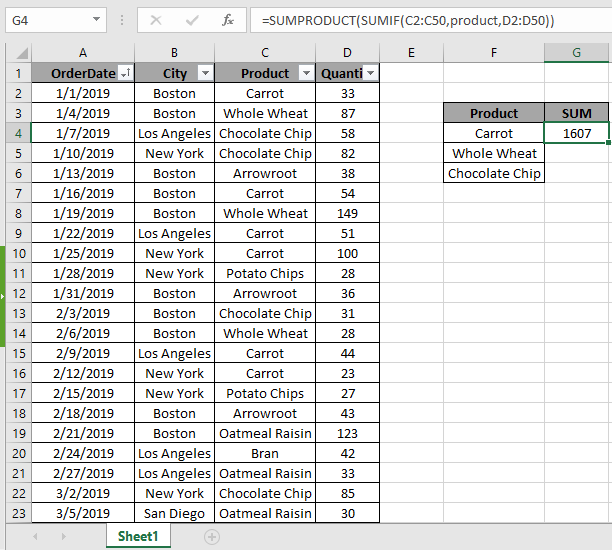
In diesem Artikel lernen wir, wie man Werte summiert, wenn ein Wert einem von vielen Dingen entspricht. In einfachen Worten, wir werden Summenwerte versuchen, wenn eines von mehreren Kriterien wahr ist. Die SUMIFS-Funktion arbeitet mit Logik. Wir werden versuchen, unsere Logik zu verstehen. Und um Werte mit oder logisch zu summieren, ist `link: / summing-excel-sumproduct-function [SUMPRODUCT function] immer da.
Wie löse ich das Problem?
Für diesen Artikel müssen wir den link: / summing-excel-sumproduct-function [SUMPRODUCT function] verwenden. Nun werden wir aus diesen Funktionen eine Formel machen. Hier erhalten wir einen Datensatz und einen Bereich, und wir müssen einen der Werte im Bereich abgleichen und die Summe der entsprechenden Werte aus dem Datensatz erhalten.
Allgemeine Formel:
= SUMPRODUCT ( SUMIF ( range, cri_range, sum_range ) )
Bereich: Bereich, der mit dem Kriterienbereich übereinstimmt cri_range: Kriterienbereich sum_range: Bereich, in dem die Summe erforderlich ist
Beispiel:
All dies könnte verwirrend zu verstehen sein. Testen wir diese Formel also, indem wir sie im folgenden Beispiel ausführen.
Hier haben wir einen Datensatz (A1: D50) mit dem Bestelldatum, der Stadt, dem Produkt und seiner Menge.
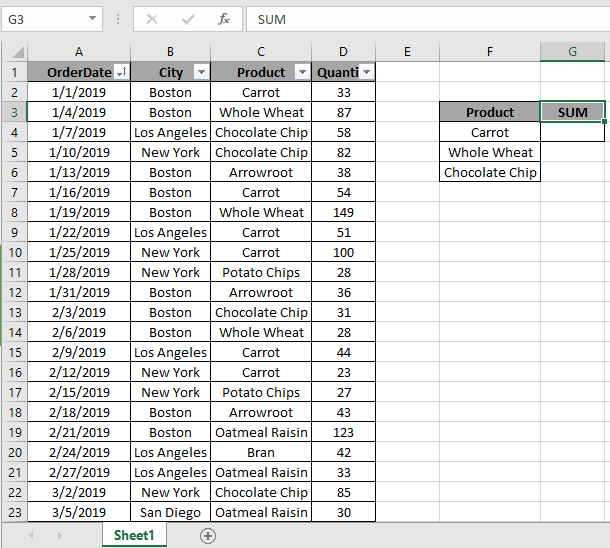
Zunächst müssen wir die Summe der Mengen ermitteln, bei denen das Produkt mit einem der im separaten Bereich genannten Werte übereinstimmt. Jetzt verwenden wir die folgende Formel, um die Summe zu erhalten. Verwenden Sie die Formel:
= SUMPRODUCT ( SUMIF ( C2 : C50 , product , D2:D50 ) )
E5: E11: Bereich im Datensatz, der abgeglichen werden muss.
Produkt: Kriterienbereich D2: D50: Summenbereich, Summensumme Erläuterung:
-
Die SUMIF-Funktion gibt die Summe zurück, wenn ein Wert mit dem Bereich übereinstimmen muss. Aber hier nimmt SUMIF das Argument und gibt ein Array an die Funktion SUMPRODUCT zurück.
SUMPRODUCT (\ {760; 348; 499})
-
Die Funktion SUMPRODUCT ruft das zurückgegebene Array ab, das ein Array mit der Summe der Mengen für verschiedene Produkte enthält, und gibt die Summe des zurückgegebenen Arrays zurück.
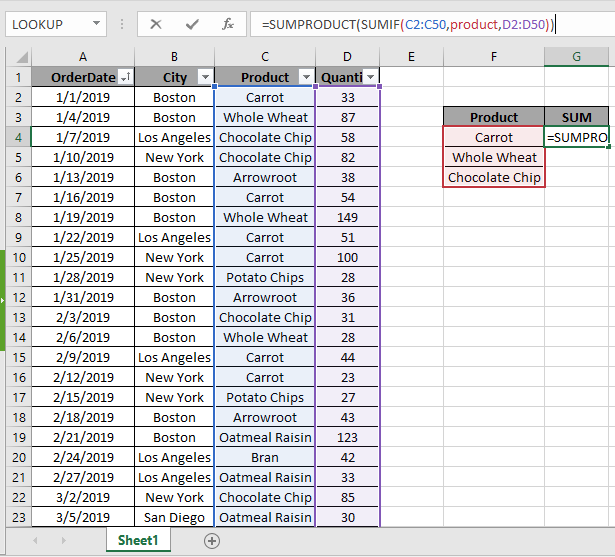
Hier wird der Bereich als Zellreferenz und der Kriterienbereich als benannter Bereich angegeben. Drücken Sie die Eingabetaste, um die Anzahl zu ermitteln.
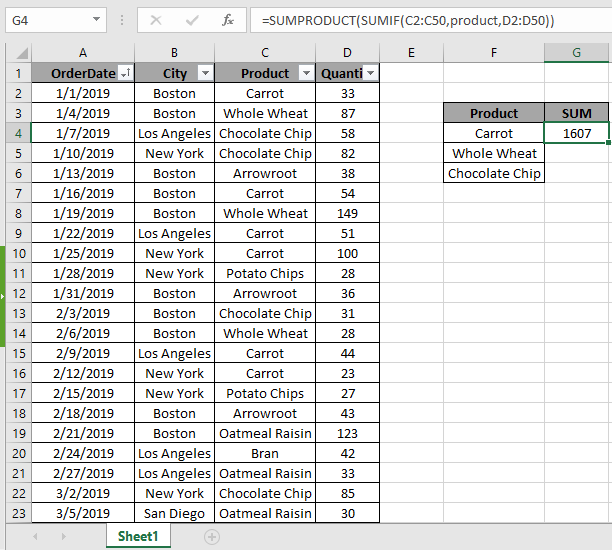
Wie Sie im obigen Schnappschuss sehen können, beträgt die Summe der Mengen mit Karotten, Schokoladenstückchen oder Vollkornweizen 1607.
Hier sind einige Beobachtungsnotizen unten gezeigt.
Anmerkungen:
-
Die Formel funktioniert nur mit Zahlen.
-
Die Formel funktioniert nur, wenn die Nachschlagetabelle keine Duplikate enthält. Die Funktion SUMPRODUCT betrachtet nicht numerische Werte als Nullen.
-
Die Funktion SUMPRODUCT betrachtet den Logikwert TRUE als 1 und False als 0.
-
Das Argumentarray muss dieselbe Länge wie die Funktion haben.
Auf diese Weise fassen Sie Werte zusammen, wenn eines der vielen Kriterien erfüllt ist.
Weitere Artikel zu SUMPRODUCT-Funktionen finden Sie hier. Bitte teilen Sie Ihre Anfrage unten im Kommentarfeld. Wir werden Ihnen helfen.
Verwandte Artikel
link: / summing-excel-sumproduct-function [Verwendung der SUMPRODUCT-Funktion in Excel]: Gibt die SUMME nach Multiplikation von Werten in mehreren Arrays in Excel zurück.
link: / summing-sum-if-date-is-Between [SUM, wenn das Datum zwischen liegt]: Gibt die Summe der Werte zwischen den angegebenen Daten oder Zeiträumen in Excel zurück.
link: / Summierungssumme-wenn-Datum-größer-als-gegebenes-Datum ist [Summe, wenn Datum größer als gegebenes Datum ist]: * Gibt die Summe der Werte nach dem gegebenen Datum oder Zeitraum in Excel zurück.
link: / Summieren-2-Wege-zu-Summe-von-Monat-in-Excel [2 Möglichkeiten zur Summe nach Monat in Excel]: * Gibt die Summe der Werte innerhalb eines bestimmten Monats in Excel zurück.
link: / Summieren-wie-mehrere-Spalten-mit-Bedingung summieren [Wie mehrere Spalten mit Bedingung summieren]: Gibt die Summe der Werte über mehrere Spalten mit Bedingung in Excel zurück `link: / tips-excel- Platzhalter [Verwendung von Platzhaltern in Excel *] `: Zählen Sie Zellen, die mit Phrasen übereinstimmen, mithilfe der Platzhalter in Excel
Beliebte Artikel
link: / Tastatur-Formel-Verknüpfungen-50-Excel-Verknüpfungen-zur-Steigerung-Ihrer-Produktivität [50 Excel-Verknüpfung zur Steigerung Ihrer Produktivität]
link: / excel-generals-wie-man-eine-dropdown-liste-in-microsoft-excel bearbeitet [Dropdown-Liste bearbeiten]
link: / excel-bereichsname-absolute-referenz-in-excel [Absolute referenz in Excel]
link: / tips-bedingte-formatierung-mit-if-Anweisung [Wenn mit bedingter Formatierung]